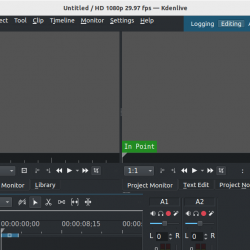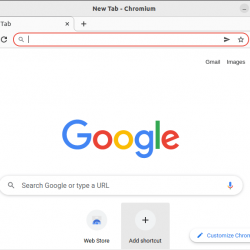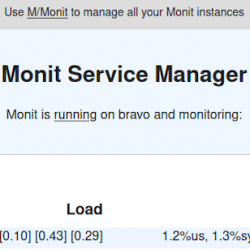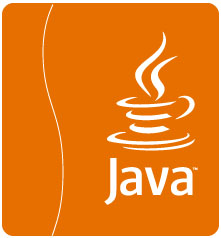[ad_1]
Linux 最棒的地方之一是您可以通过多种方式自定义系统。 在所有可用选项中,让您的系统脱颖而出的一种可靠方法是使用独特的启动画面。
虽然它不是高度宣传的东西,但实际上有 11 种不同的启动画面可供 Fedora Linux。 最重要的是,您可以从一个屏幕选项切换到另一个屏幕选项,只需不超过两个快速终端命令,只需几秒钟即可执行。 这是它的工作原理。
更改普利茅斯启动画面 Fedora
处理启动和关闭启动画面的程序 Fedora 被称为普利茅斯。 要更改这些屏幕,您正在更改所谓的普利茅斯主题。 Fedora 默认安装了一些,然后您可以通过 DNF 包管理器安装更多。
您可以通过输入以下命令更改为任何当前安装的主题:
sudo plymouth-set-default-theme <theme-name> -R更改将立即生效,您将在重新启动系统时看到新的启动屏幕。
要查看您的系统上当前安装了哪些主题,只需输入:
sudo plymouth-set-default-theme --list系统将响应一个简短的名称列表,您可以使用前面的命令来切换主题。 如果您想切换回默认的 Plymouth 主题,只需输入:
sudo plymouth-set-default-theme --reset 要查找可安装的新主题,请使用 DNF:
sudo dnf search plymouth-theme预装普利茅斯主题 Fedora
不过不用担心。 我们将列出您需要安装并切换到当前可用的任何主题的确切命令 Fedora Linux。 为简单起见,让我们按字母顺序逐一介绍。
1. 普利茅斯微风主题
Breeze 主题是 KDE 桌面环境的默认主题。 通过将 Plymouth 主题更改为 Breeze,您的计算机将显示带有小旋转齿轮的 KDE 徽标 Fedora 负载。
要使用 Breeze Plymouth 主题:
sudo dnf install plymouth-theme-breeze
sudo plymouth-set-default-theme breeze -R2. 普利茅斯冲锋主题
Charge 主题显示了 Fedora 徽标并在系统加载时对其“收费”。 剪影完成后,商标 Fedora 无穷大“F”将出现在中心。
要使用 Charge Plymouth 主题:
sudo dnf install plymouth-theme-charge
sudo plymouth-set-default-theme charge -R3. 普利茅斯细节主题
细节主题真的就像根本不使用主题一样。 这个主题不是在系统加载时显示图像,而是拉开帷幕,让您看到“幕后”正在发生的事情 Fedora 初始化并为您准备好系统。
要使用 Details Plymouth 主题:
sudo plymouth-set-default-theme details -R4. 普利茅斯淡入主题
淡入主题显示 Fedora 标志在屏幕中间的蓝色背景。 当系统加载时,一个动画星星场会在您的显示器上淡入淡出。
使用淡入普利茅斯主题 Fedora:
sudo dnf install plymouth-theme-fade-in
sudo plymouth-set-default-theme fade-in -R5. 普利茅斯热狗主题
热狗主题可能是最不寻常的主题。 一个带有脸、手臂和腿的卡通热狗角色显示在屏幕中央。 当您的系统加载时,芥末将被添加到热狗中,充当进度表。
要使用 Hot Dog Plymouth 主题:
sudo dnf install plymouth-theme-hot-dog
sudo plymouth-set-default-theme hot-dog -R6. 普利茅斯剧本主题
脚本主题很简单。 这 Fedora 徽标显示在屏幕中间,下方有一个黑白小条。 当系统加载时,条中的颜色会水平来回摆动。
要使用 Script Plymouth 主题:
sudo dnf install plymouth-theme-script
sudo plymouth-set-default-theme script -R7. 普利茅斯太阳能主题
太阳能主题几乎令人着迷。 一个大的 Fedora 徽标显示在屏幕中央,下方有一个进度条。 屏幕的底角是一个蓝色的太阳,带有动画的太阳耀斑,当您的系统加载时,它会跃过恒星的表面。
要使用 Solar Plymouth 主题:
sudo dnf install plymouth-theme-solar
sudo plymouth-set-default-theme solar -R8. 普利茅斯 Spinfinity 主题
Spinfinity 主题在屏幕截图中有点难以捕捉。 这 Fedora 徽标显示在屏幕中间,下方有一个由点组成的微调器。 然而,在这个微调器上,点不是以典型的线或圆形图案移动,而是沿着形成无限符号的路径。
使用 Spinfinity Plymouth 主题 Fedora:
sudo dnf install plymouth-theme-spinfinity
sudo plymouth-set-default-theme spinfinity -R9. Plymouth Spinner 主题
Spinner 主题显示 Fedora 徽标和名称位于屏幕底部中央,背景为黑色。 就在徽标上方,随着桌面加载,一条带有渐变轨迹的实心白线沿着一个小圆圈的路径行进。
要使用 Spinner Plymouth 主题:
sudo dnf install plymouth-theme-spinner
sudo plymouth-set-default-theme spinner -R10. 普利茅斯文本主题
文本主题是另一个极简主义主题。 您只会在屏幕中间看到三个点。 随着系统加载,每个点都会以振荡模式点亮,直到您的桌面准备就绪。
要使用 Text Plymouth 主题:
sudo plymouth-set-default-theme text -R11. 普利茅斯 Tribar 主题
Tribar 主题显示三个独立移动的进度条,它们沿屏幕底部边缘相互叠加。 当您的系统初始化时,这些条将从左侧开始增长,最终在您的桌面出现之前到达屏幕的右侧。
要使用 Tribar Plymouth 主题:
sudo plymouth-set-default-theme tribar -R既然您知道如何使用 Plymouth 主题来改变您的 Fedora 启动屏幕,你的工具箱里多了一个工具来定制你的 Linux 桌面。
但为什么要停在那里? 您还可以自定义终端启动屏幕,为其提供特殊的“额外内容”。 或者,也许您想自定义您的桌面和菜单图标?
享受您的新启动画面 Fedora
您还可以做更多的事情来自定义您的 Linux 桌面并赋予它自己的个性。 如果当前的桌面环境不让您兴奋,您甚至可以切换到不同的桌面环境。 探索和实验可以产生很好的结果。
[ad_2]